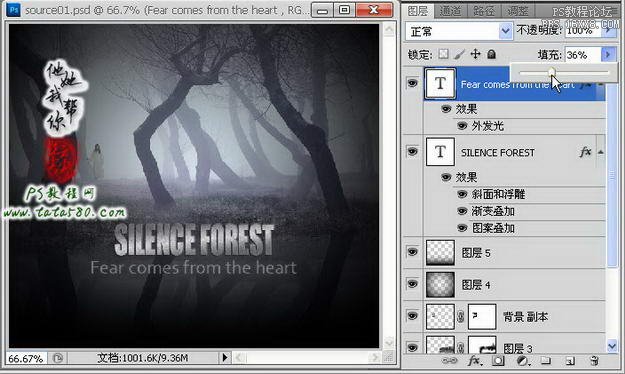27、再新建一个透明图层5,用修改好的渐变工具由中心点向下方边缘拉出一条填充线,这样就会产生一种由上而下变暗的效果,置于场景中就会产生一种由画面的远景苍白向画面近景也即观众的视觉点变暗的效果,这种渐变手法经常用于恐怖片的海报设计以及电影拍摄画面的色调应用,在好莱坞电影中经常见到,特别是近景的黑暗,会让人产生一种置身于黑暗的内心感觉,而远景的苍白画面以及一个看不见倒影的白衣女子会形成一种强烈的视觉对比效果,容易让观众不寒而粟,不需要多加说明即可表达出恐怖的主题,本例的效果大致如下图所示:

28、最后点明一下电影的片名,这是最简单的一种说明了,有些电影海报会加上很多的文字说明,比如什么时间上映、演员表之类的,但也有很多的电影海报都只标出电影的名称及一句概括性的描述语,本例就采用这种方式。单击选中文字工具,选择一种英文字体,本例为Impact,大小48点,然后在画面中单击并输入电影名称“SILENCE FOREST”(英文片名一般都要大写),也即中文名“寂静丛林”,效果如下图所示:

29、片名字字体是否需要设置也因片而异,可以是简单的黑色或白色,也可以根据主题进行相应的艺术变换,总之多式多样,本例采用简单的图案叠加或渐变叠加对片名进行简单的处理,旨在与环境相协调。单击选中片名文字图层,选择菜单“图层->图层样式->图案叠加”,在弹出的设置窗口中,选择图案右边的下拉按钮,选择“填充纹理”,然后选中“皮革”图案,这种填充图案可以让文字表面产生一些黑白相间的斑点,如下图所示:
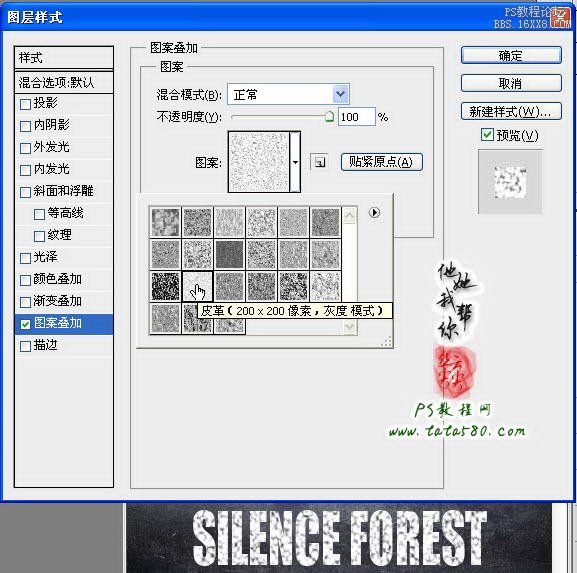
30、不过默认产生的斑点不一定适合我们使用,可以根据需要进行相应的参数调整,本例降低不透明度为90%,缩放为33%,具体设置及效果如下图所示:
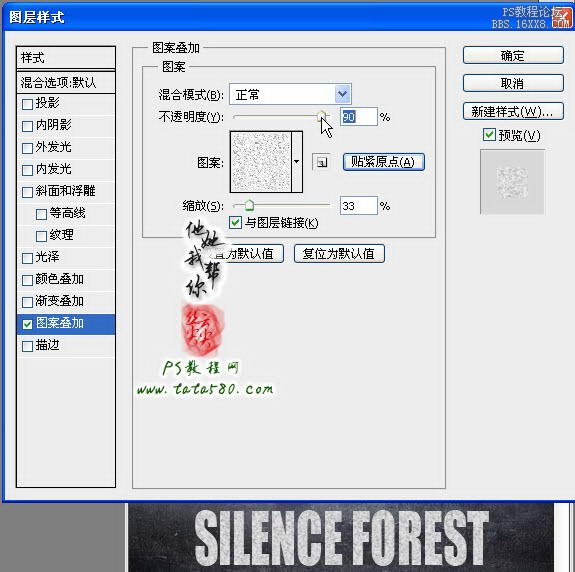
31、设置好图案叠加后勾选“渐变叠加”,设置混合模式为“正片叠底”,渐变为透明向黑色过渡,勾选反向,角度94度,缩放100%,效果如下图所示:
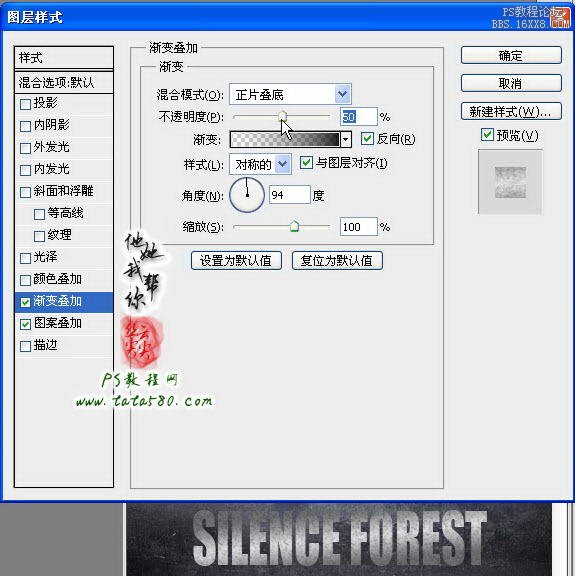
32、最后再勾选“斜面和浮雕”,设置样式为外斜面,方法平滑,深度为1,软化为0,具体设置及效果如下图所示:
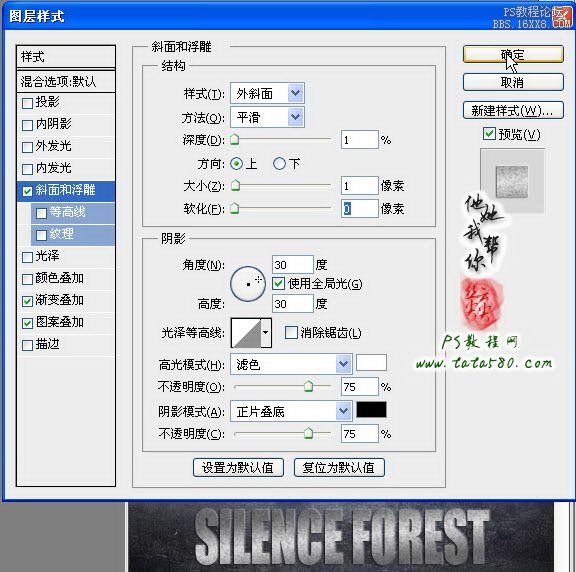
33、确定应用图层样式,按Ctrl+T键再对文字进行自由变换,适当纵向拉伸文字高度,这也是电影宣传海报中常用的手法,如下图所示:

34、片名处理好之后,可以在片名下方再输入一行影片的描述性或代表性的语句,本例为“Fear comes from the heart”,中文译为恐怖源于内心,描述性语句一般就首字大写,其它小写,文字效果这里简单的设置一下外发光,颜色为白色降低填充比例到36%左右,这样可呈现出一种灰白的效果,与主题相适应,具体效果如下图所示: